Android'de nasıl ekran görüntüsü alınacağını bilmek yeterince basit görünüyor, ancak düşündüğünüzden daha karmaşık. Android kullanan pek çok telefon üreticisinin ekrandakileri yakalamak için biraz farklı yöntemleri var.
Neyse ki, bu yöntemlerin çoğu örtüşüyor. Bunların çoğu basit düğme kombinasyonları veya ekrandaki istemlerdir, ancak diğerleri, elinizi sihirbaz tarzında sallamak istiyorsanız fiziksel hareketler sunar. Aşağıdaki en popüler Android telefon markaları için tüm yöntemleri yıkıyoruz.
- Şu anki en iyi Android'imiz: Samsung Galaxy S21 Ultra incelemesi
- Bunlar şimdiye kadar test ettiğimiz en iyi Android telefonlar
- Android'de uygulamalar nasıl silinir?
Android'de yeniyseniz veya yalnızca telefonunuzdan en iyi şekilde yararlanmak istiyorsanız, önceden yüklenmiş olabilecek Android bloatware'in nasıl kaldırılacağına dair bir kılavuzumuz da var. Veya dahili depolama alanınızda fazladan alana ihtiyacınız varsa Android uygulamalarını bir SD Karta nasıl taşıyacağınız . Görüntülerinizi Google'ın bulut depolama sisteminde kurmak istiyorsanız Google Fotoğraflar'ı nasıl kullanacağınız aşağıda açıklanmıştır .
Android'de ekran görüntüsü nasıl alınır?
Samsung telefonda ekran görüntüsü nasıl alınır?
Bir Samsung telefonda ekran görüntüsü alma, modele bağlı olarak birkaç şekilde yönetilebilir. Yine de hepsi oldukça basit.
Birincil yöntem iki düğmeyi basılı tutmaktır.
1. Güç düğmesini ve ses kısma tuşlarını basılı tutun. Sahip olduğunuz Samsung'a bağlı olarak, bu düğmeler telefonun aynı tarafında veya zıt taraflarında olabilir, ancak her iki şekilde de çalışır.
Ana ekran düğmeli eski bir telefon kullanıyorsanız bunun yerine güç düğmesini ve ana sayfa düğmesini basılı tutmanız gerekir .

Cihazınızda bir S Pen kalemi varsa, ekran görüntüsü almak için başka bir yolunuz vardır.
1. S Pen'i tutucusundan çıkarın . Bu, S Pen'e özgü seçeneklerin açılır menüsünün görünmesine neden olmalıdır.
2. Açılır S Pen menüsünde "Akıllı Seçim"e dokunun , ardından ekranın yakalamak istediğiniz kısmının üzerine bir seçim kutusu sürükleyin.
İsteğe bağlı olarak, elinizi ekranda hareket ettirerek ekran görüntüsü almak için "Avuç İçi Kaydırma" özelliğini kullanabilirsiniz. Ancak bunu kendiniz etkinleştirmeniz gerekecek.
1. Ayarlar uygulamasına gidin ve ardından "Gelişmiş özellikler" bölümünü bulun .
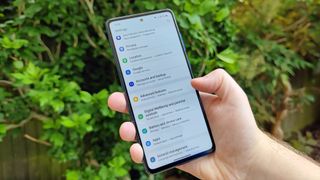
2. Şimdi " Hareketler ve jestler"i arayın ve burada "Yakalamak için avuç içi kaydırma" yı açın .

3. Adı biraz yanıltıcı olsa da artık jest ile ekran görüntüsü alabileceksiniz. Elinizin düz tarafını kullanmak yerine, elinizin kenarını ekranın bir tarafından diğer tarafına kaydırarak kullanırsınız .

Motorola telefonda ekran görüntüsü nasıl alınır?
Motorola MyUX'ta ekran görüntüsü almak için iki yönteminiz var. İlki, son uygulamalar ekranını açmaktır .
1. Ekranın altından yukarı kaydırarak ve duraklatarak son uygulamalar ekranına gidin . Bu, hareket kontrollerini kullanıyorsanız. Sanal butonları etkinleştirdiyseniz, bunu sanal buton kullanıyorsanız sağdaki kare ikonlu butona basarak yaparsınız.

2. Buraya geldiğinizde, ekranın altındaki Ekran Görüntüsü düğmesine dokunun . Ekrandakinden daha fazlasını yakalamak istiyorsanız, ilk ekran görüntüsünü aldıktan sonra görünen iki ok aşağı bakan düğmeye basarak kaydırma-yakalama yapabilirsiniz.

Diğer yol ise bir jesttir. Bu, varsayılan olarak etkindir.
1. Ekrana üç parmağınızla dokunun ve basılı tutun. Ekran görüntüsü birkaç dakika içinde açılacaktır.

OnePlus telefonda ekran görüntüsü nasıl alınır?
OxygenOS'ta, OnePlus size ekran görüntüleri için iki seçenek sunar, ancak varsayılan olarak yalnızca biri etkindir.
Varsayılan olan bir düğme kombinasyonudur
1. Güç ve ses kısma düğmelerine aynı anda basın .

Alternatif olarak, bir hareket komutunu etkinleştirebilirsiniz.
1. Ayarlar menüsünü açın , ardından "Düğmeler ve Hareketler"i arayın . Bu bölümü açın.

2. Şimdi "Hızlı Hareketler"i arayın , ardından bu menüde "Üç parmakla ekran görüntüsü" adlı ayarı etkinleştirin .

3. Bu açıkken, üç parmağınızı ekranın üstünden altına doğru sürükleyerek ekran görüntüsü alın .

Google Pixel telefonda ekran görüntüsü nasıl alınır?
Bir Pixel telefonunuz varsa, ortak düğme tabanlı kısayolun yanı sıra platforma özgü başka bir hareket de elde edersiniz.
Öncelikle, düğmelerin basit yolu.
1. Güç düğmesini ve ses kısma düğmesini basılı tutun .

Alternatif olarak, düğmelere ihtiyacınız olmayan bir yöntem de burada.
1. Ekranın altından yukarı kaydırıp bir an duraklayarak veya sanal düğmeleriniz etkinse kare şeklindeki genel bakış düğmesine basarak son uygulamalar ekranını açın .

2. Burada, mevcut uygulamanın fotoğrafını çekmek için dokunabileceğiniz bir ekran görüntüsü simgesi göreceksiniz . Alternatif olarak, sağ taraftaki " Seç " seçeneğini kullanarak ekranın bir bölümünü yakalayabilirsiniz .

Sırada, Android uygulamalarının nasıl güncelleneceği , Android'de bitkilerin nasıl belirleneceği , Android'de köpek ırklarının nasıl belirleneceği ve Android'de önemli noktaların nasıl belirleneceği dahil olmak üzere diğer Android temalı kılavuzlarımıza göz atabilirsiniz .
